Инструменты настройки яркости, контрастности и гаммы. Уровни и кривые в Photoshop.
Во всех графических редакторах имеются средства для настройки яркости, контрастности и гаммы. Они имеют разный вид, но одинаковую суть. В Adobe Photoshop команда Image › Brightness/Contrast открывает панель для регулировки яркости и контрастности изображения. Здесь имеются и более мощные средства, но эти простые инструменты предоставляются потому, что они есть практически в любом редакторе.
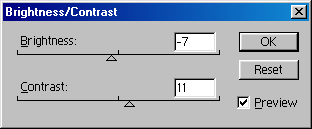
Рис. 65. Панель настройки яркости и контрастности в Adobe Photoshop
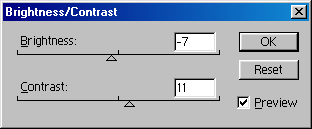
Рис. 66. Панель настройки яркости, контрастности и гаммы в MS Photo Editor
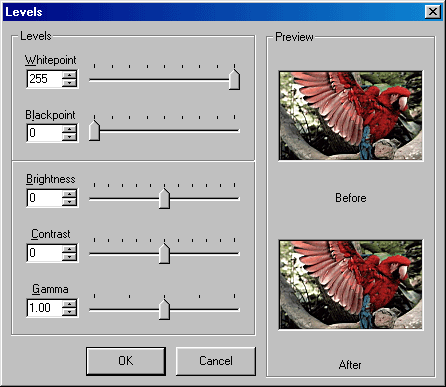
Рис. 67. Панель настройки яркости, контрастности, гаммы и уровней белого и черного цветов в ACDSee
В простом графическом редакторе MS Photo Editor панель настройки яркости, контрастности и гаммы имеет аналогичный вид.
В популярной программе просмотра и коррекции изображений ACDSee кроме управления яркостью, контрастностью и гаммой можно задавать уровни белого и черного цветов. По умолчанию уровень яркости черного цвета равен 0, а белого – 255. Если, например, понизить уровень белого, то пикселы, имеющие большую яркость, приобретают максимальную яркость. Аналогично, если повысить уровень черного, то все более темные пикселы станут черными.
Уровни и кривые в Photoshop
Рассмотренные выше средства коррекции изображения являются глобальными, а следовательно, негибкими. Они пригодны для коррекции изображений "на скорою руку".
В Photoshop имеются еще два средства, которыми обычно пользуются профессионалы: Levels (Уровни) и Curves (Кривые). Это очень гибкие инструменты, позволяющие довольно точно скорректировать изображение, вплоть до пиксела. Они вызываются командой Image › Adjust (Изображение › Установка). Среди пользователей Photoshop есть те, которые предпочитают инструмент Levels (Уровни), другие используют исключительно Curves (Кривые). Рассмотрим эти инструменты.
